Tweets in WordPress einbinden (ohne Plugins)
Das Internet ist voll von Aussagen und Sprichwörter, manche davon sogar erwähnenswert oder von besonderer Bedeutung. Viele Statements werden über den Kurznachrichtendienst Twitter in die digitale Umlaufbahn geschossen. Soll in einem Blogbeitrag auf einen Tweet verwiesen werden, stehen WordPress Benutzer mehrere Optionen zur Verfügung. Drei Möglichkeiten, die das Einbinden eines Tweets erlauben und dazu keine WordPress Plugins benötigen, werden in diesem Beitrag vorgestellt.
Nicht jede Option ist für jeden Anwendungsfall geeignet, weshalb vorher abgewogen werden sollte, wie man den Tweet in WordPress einbinden möchte.
WordPress Zitat
WordPress bietet die Möglichkeit, Text als Zitat in den Beitrag einzufügen. Dabei erscheint der Text, im Vergleich zum restlichen Beitrag, leicht nach rechts eingerückt. Die Option ist etwas unscheinbar in der Werkzeugleiste versteckt.
Wird Text als Zitat dargestellt, sollte zusätzlich auf die Quelle verwiesen werden. So können die Leser die Herkunft des Zitats überprüfen.
Das Internet ist voll von Menschen. Diese von der kleinen #Blogger #Insel zu erreichen, bleibt ein Kraftakt. Quelle: Twitter Benjamin Blessing.
Der Vorteil, das Zitat ist statisch und kann von außerhalb nicht mehr verändert werden, da der Text innerhalb des WordPress Blogs liegt. Wird der Tweet beispielsweise gelöscht, bleibt das Zitat erhalten. Dafür müssen auf den Tweet oder das Twitterprofil extra verlinkt werden und Twitterbilder bleiben außen vor.
Bild einfügen
Eine gute Möglichkeit ist ein Screenshot des Tweets zu machen und diesen per Bild einzufügen. Dadurch wird der Tweet, so wie er auf Twitter zu finden ist, im WordPress Blog dargestellt.
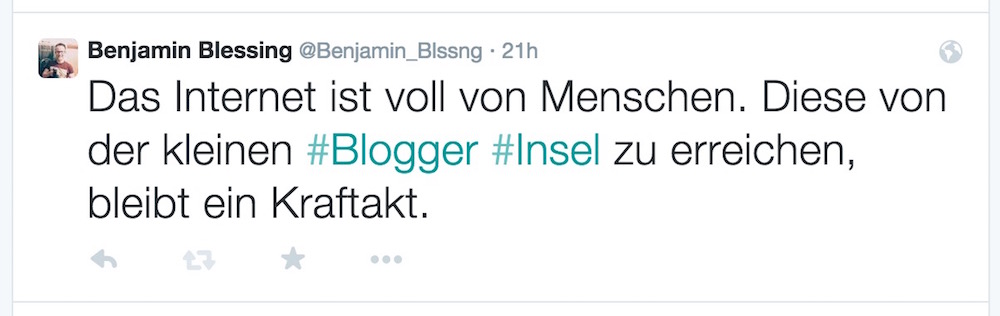
Der Tweet wird so dauerhaft gespeichert und im Blog dargestellt. Auch hier ist es empfehlenswert, zusätzlich auf die Tweetquelle zu verlinken, damit die Leser die Herkunft überprüfen können. Zudem ist diese Option mit Aufwand verbunden, da der Screenshot erstellt, auf WordPress hochgeladen und anschließend als Bild mit Link auf den Tweet in den Beitrag eingebunden werden muss.
Tweet einbinden
Die einfachste Methode ist das direkte Einbinden des Tweets in WordPress. Dazu wird der Direktlink zum Tweet benötigt. Jeder Tweet enthält eine Datumsangabe. Per Klick auf das Datum wird der Tweet separat dargestellt.
Aus der Browserleiste kann jetzt der Direktlink als URL zum Tweet kopiert werden. Die URL kann anschließend per Copy & Paste direkt in den WordPress Beitrag (entweder unter Visuell oder Text) eingefügt werden und wird dann wie folgt dargestellt:
Das heißt WordPress erledigt den Rest und zieht alle Informationen direkt von Twitter. Auch Tweets mit Bilder können auf diese Weise dargestellt werden.
Wird der Tweet nach dem Erstellen des Blogbeitrags gelöscht, geht er zwar nicht vollständig aus dem Beitrag verloren, wird jedoch verändert dargestellt. Der Inhalt des gelöschten „Test“ Tweets wurde von WordPress gespeichert, ebenso die Direktlink URL. Da der Tweet gelöscht wurde, wird er ab jetzt wie ein Zitat im WordPress Blog angezeigt.
Persönliche Meinung
Tweets lassen sich in WordPress ganz einfach und unkompliziert einbinden. Möchte man den Tweet dauerhaft konservieren, sollte ein Screenshot erstellt und als Bild eingefügt werden. Ist der Tweet weniger wichtig und steht die schnelle Beitragserstellung im Vordergrund, kann die URL direkt eingebunden werden. Extra Plugins werden für diesen Zweck nicht benötigt. Wie im Beitrag WordPress Plugins, die jeder Blogger haben sollte beschrieben, arbeite ich persönlich mit so wenig WordPress Plugins wie möglich. Das reduziert die Fehleranfälligkeit des Blogs. Das selbe Vorgehen erlaubt auch das Einbinden von Facebook Posts in WordPress. Weitere hilfreiche Tipps zu WordPress finden sich im Artikel WordPress Sicherheit: So sichert ihr euren WordPress-Blog.

Geek, Blogger, Consultant & Reisender. Auf seiner Detail-Seite findest du weitere Informationen über Benjamin. In seiner Freizeit schreibt Benjamin bevorzugt über Technik-Themen. Neben Anleitungen und How-To’s interessieren Benjamin auch Nachrichten zur IT-Sicherheit. Sollte die Technik nicht im Vordergrund stehen, geht Benjamin gerne wandern.

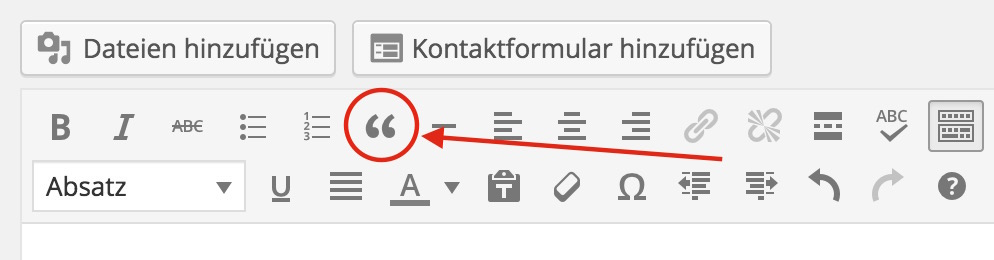
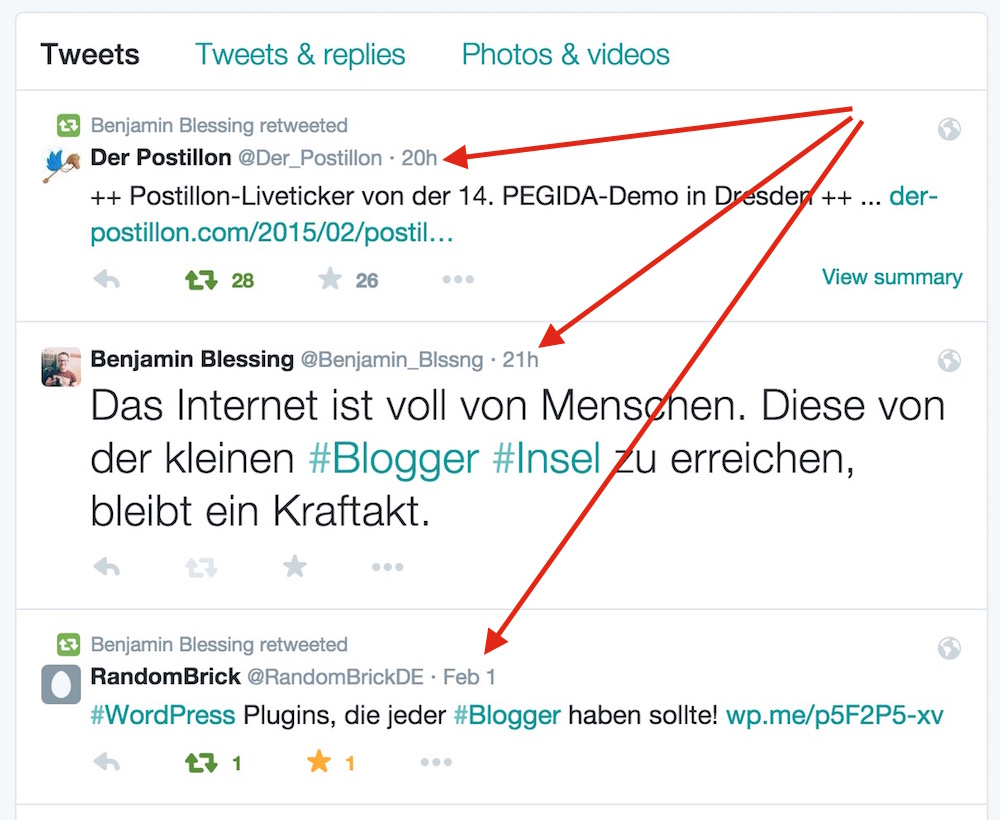
Pingback: Facebook Posts in WordPress einbinden (ohne Plugins) | random brick [DE]
Pingback: Offizielles WordPress-Plugin von Twitter | random brick [DE]
Pingback: WordPress Plugins, die jeder Blogger haben sollte! | random brick [DE]